今や小学生から老人まで所持しているスマートフォン。
現代の生活には欠かせないアイテムになりました。
そんなスマホ使用時間の平均は18~22歳で1日5時間以上と回答した割合が22.7%となっていました。

これは若者に限った数字ではありません。
朝起きて、電車の移動中、休み時間、テレビを見ながら、ベッドでゴロゴロしながら、寝る前…
スマホを触る機会は非常に多いです。
試しにスクリーンタイムで今週の使用時間を見てみてください。
意外と5時間近く使用していませんか?
睡眠時間:7時間
仕事時間:8時間
スマホ使用時間:5時間
その他:4時間
スマホ使用時間が5時間の場合、1日で自由に活動できる時間が4時間しか残りません。
その4時間でしか朝の身支度、お風呂、食事、読書、勉強、リラックスタイムが確保されません。
今回はスマホをより効率的に使用でき、使用時間を抑え自分の時間を捻出できる、誰でも簡単にできる設定を紹介します。
・スマホを使いこなしたい
・自分の時間を捻出したい
セキュリティロックの解除
初手で少々非常識な提案をぶち込みます。
セキュリティロックは必要ありません。
と思ったことありますか?
もちろんスマホを落として見ず知らずの人間が操作する事の防止になりますが、その機会に何回出くわしましたか?
というか、もしあなたがスマホを拾った場合、そのスマホで個人情報を抜きとったり、金融機関からお金を不正流入しようと思いますか?
よっぽどの技術と知識と犯罪を犯す度胸がない限りリスクが高すぎます。
セキュリティロックが必要な人は、普段からスマホを落とすおっちょこちょいと、現在進行形で浮気をしている人間だけで良いでしょう。
もちろんFace IDも必要ありません。
昨今はマスクが必需品となり、わざわざマスクを下げてロック解除する動作が面倒臭すぎます。
<設定手順>
- ホーム画面から「設定」を押下
- Face IDとパスコードを押下
- 現在のパスコードを入力
- 「Face IDを使用」欄を全てOFFにする
- 「パスコードをオフにする」を押下
- 再度、現在のパスコードを入力
ユーザ辞書登録
皆さん、自分の住所を入力するのに何秒かかりますか?
まさか最初の都道府県から番地・マンション名まで律儀に入力していませんよね?
昨今はスマホで何かしらの会員登録をする事も増えたので、住所やメールアドレスを入力する機会は増えたと思います。
そこでユーザ辞書登録が役立ちます。
必須登録の単語と、人によって必要であれば登録しておくべき単語は以下の通りです。
現住所
メールアドレス
メールドメイン
アカウント
会社メールアドレス
電話番号
パスワード
実家住所
緊急連絡先
会社電話番号
会社住所
<設定手順>
- ホーム画面から「設定」を押下
- 「一般」を押下
- 「キーボード」を押下
- 「ユーザ辞書」を押下
- 画面右上の「+」を押下
- 「単語」に呼び出したい文言を入力する
- 「よみ」に「単語」を呼び出すための文字を設定する
アプリ使用時間制限
YouTube、LINE、Twitter、Instagram、TikTok、Facebook
みなさんはこれらのアプリで1つ当たりの使用時間は何時間ですか?
SNSがあなたの活動時間を蝕んでいるのは周知の事実として良いでしょう。
人間がSNSに過剰に敏感になる原因や、そこから発生する症状は各々調べてください。
ここではスマホそのものの使用時間を制限するために、各アプリで個別に制限時間を設ける設定を紹介します。
しかしこれはスクリーンタイム・パスコードを入力すれば制限を解除できますが、
解除できる状態でも「制限時間に達した」と認識することが大事です。
それを繰り返すことで
と計画的にスマホを使いこなせるようになります。
また平日ストイックに我慢した分、休日は無制限に使用しても良いと思います。
適度なご褒美は大事です。
<設定手順>
- ホーム画面から「設定」を押下
- 「スクリーンタイム」を押下
- 「すべてのアクティビティを確認する」を押下
- 自分が特に使用時間が長いAppを確認する
- 「よく使われているもの」からAppを選択する
- 「制限を追加」を押下
- 「スクリーンタイム・パスコード」を設定する
- 1日の上限となる使用時間を設定する(曜日別に設定する)
- 「使用制限終了時にブロック」にチェックを入れる
- 画面右上の「追加」を押下
- 5.から10.繰り返す
まとめ
・ユーザ辞書登録
・アプリ使用時間制限
いかがだったでしょうか。
昨今スマホは現代病として問題視されていますが、学生だけでなく、我々社会人にも同様の課題となっています。
「人間がスマホに使われている、飼われている」
なんて揶揄されていますが、スマホはあくまで生活を豊かにするための道具にすぎません。
その便利すぎる道具をどう扱うか、どう利用するか。
サービスを提供する企業がユーザへどう行動を取って欲しいのか、取らされているのか。
やはり結局はスマホを使用する我々次第という事です。
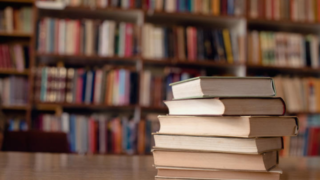









コメント